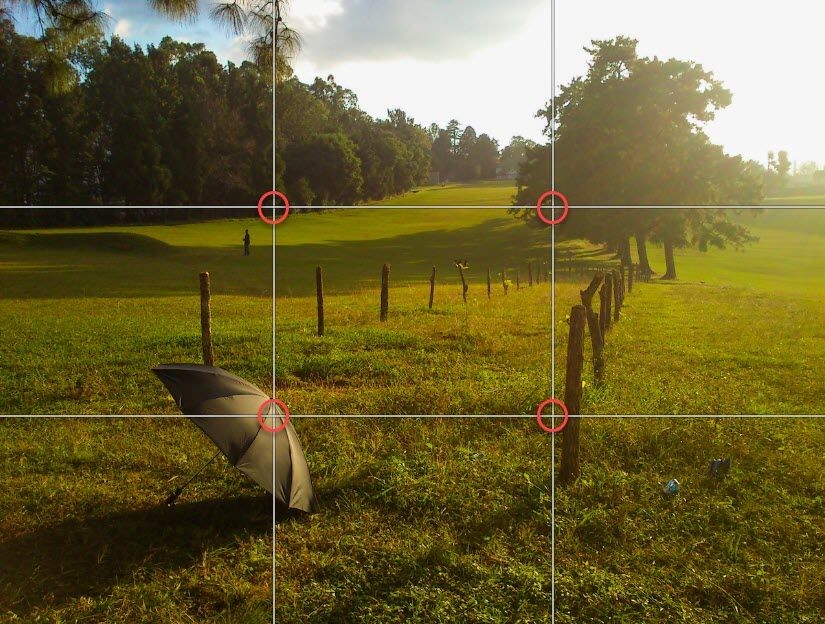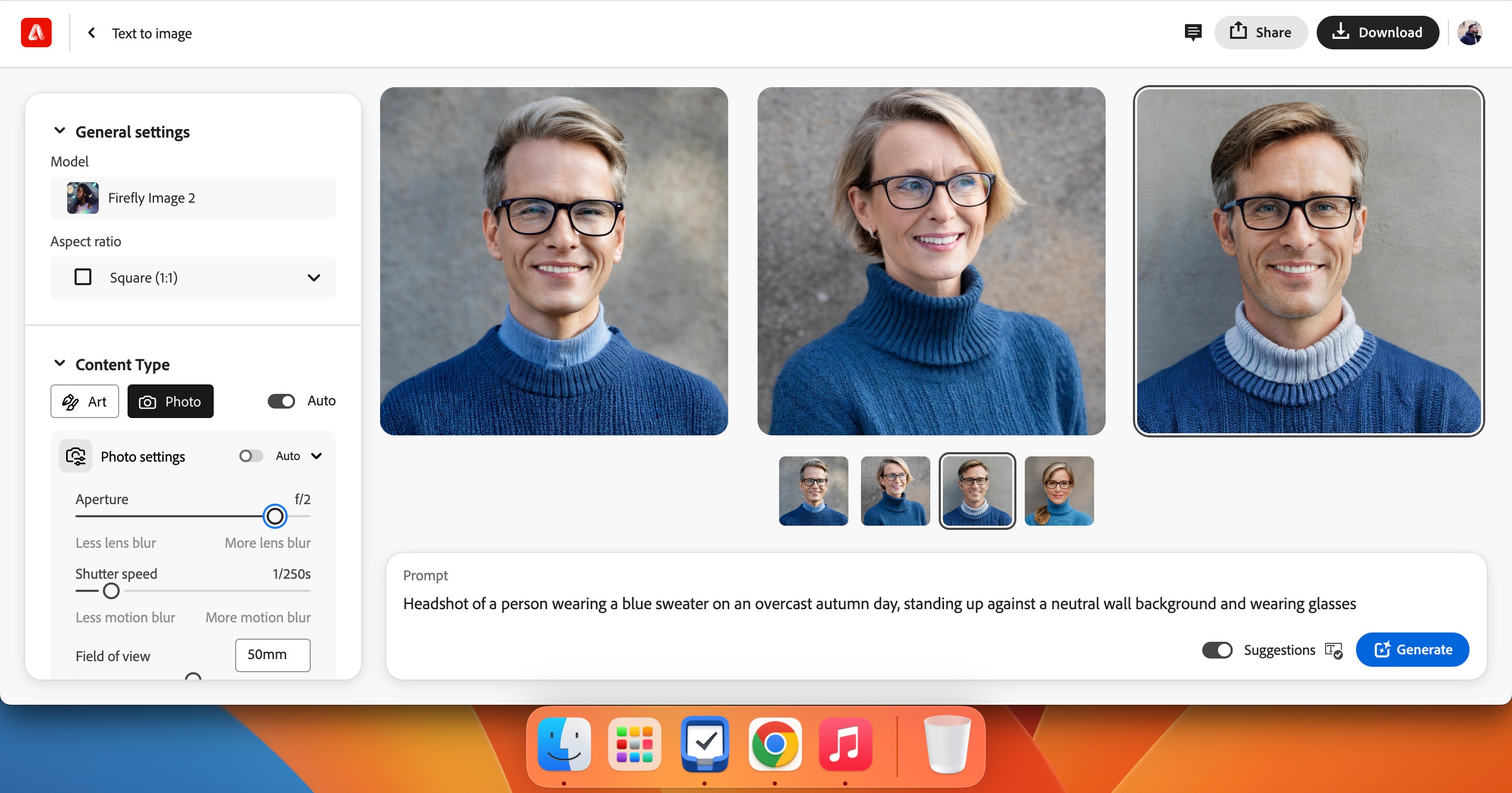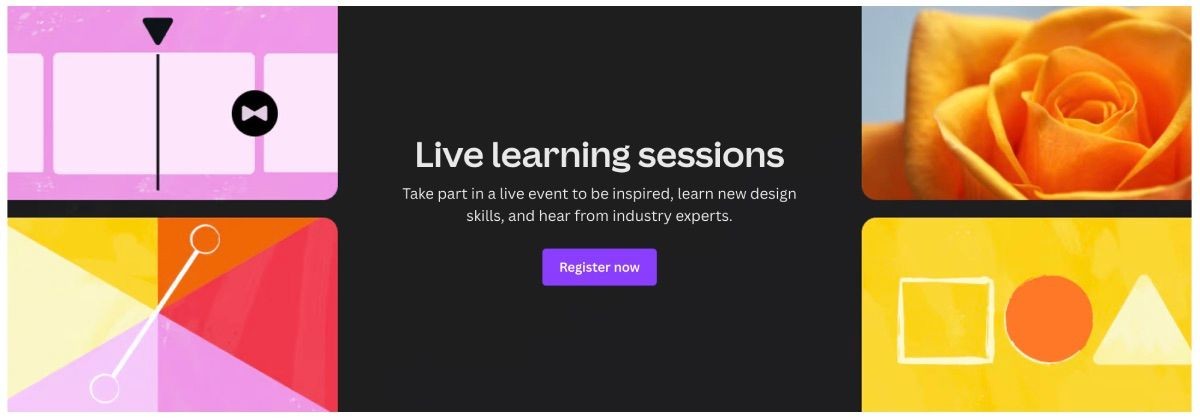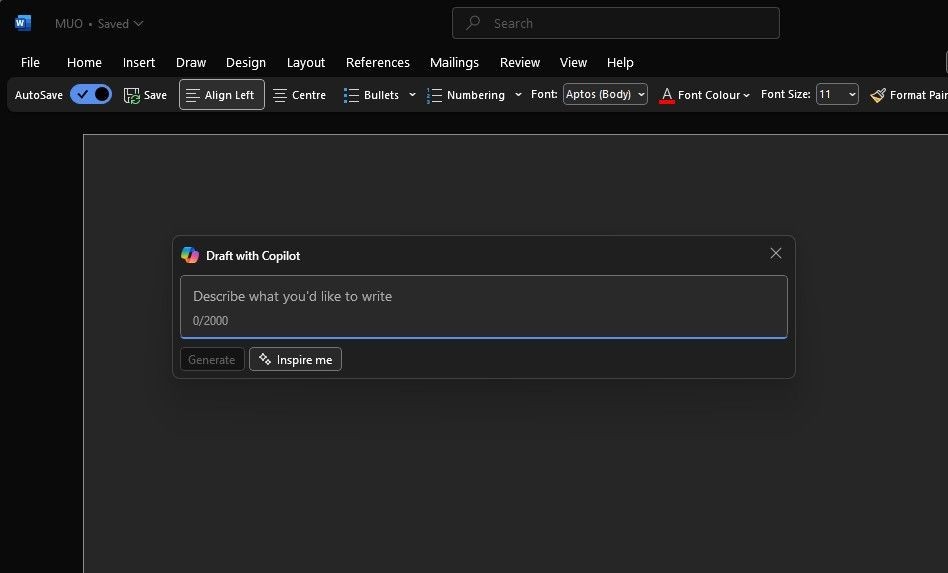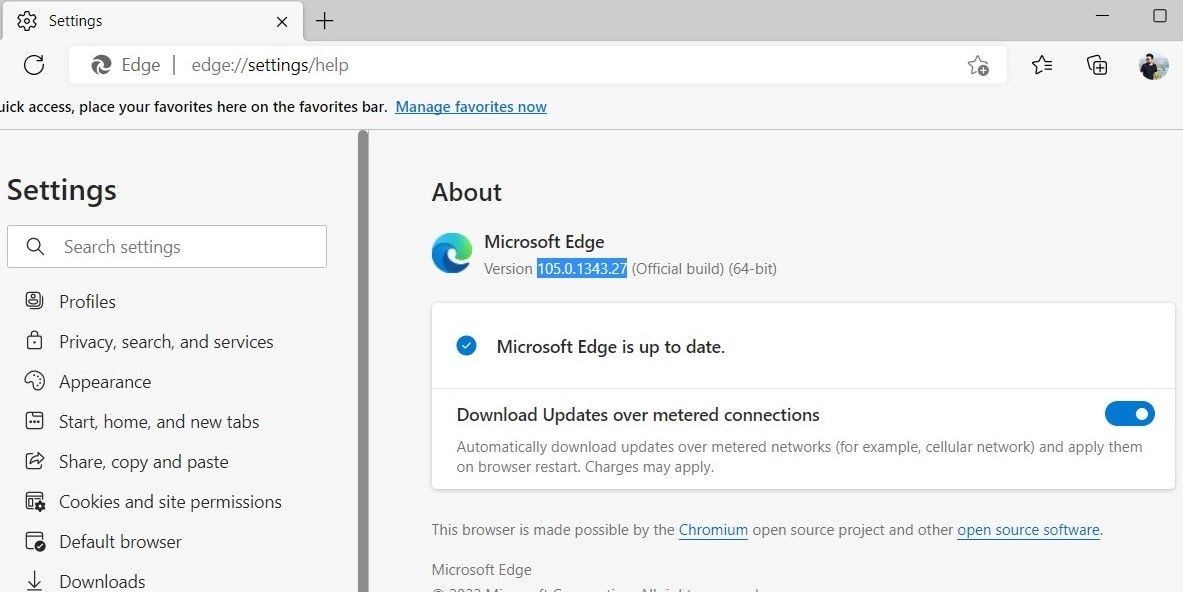Contents
Chỉnh sửa ảnh JPEG trên Adobe Lightroom CC là một giải pháp tuyệt vời cho những ai muốn có những bức ảnh chất lượng mà không cần phải dành quá nhiều thời gian điều chỉnh. Với sự linh hoạt và tiện ích của Lightroom CC, bạn có thể dễ dàng chỉnh sửa ảnh trên nhiều thiết bị khác nhau như smartphone, máy tính bảng hay máy tính để bàn.
Trong bài viết này, chúng tôi sẽ hướng dẫn bạn cách chỉnh sửa ảnh JPEG trên Adobe Lightroom CC một cách chi tiết và dễ hiểu. Hãy cùng khám phá các bước để biến những bức ảnh thường ngày của bạn trở nên nổi bật và chuyên nghiệp hơn.
Cách Tải Và Sử Dụng Adobe Lightroom CC
Trước khi bắt đầu chỉnh sửa ảnh JPEG, bạn cần tải và sử dụng Adobe Lightroom CC. Để làm điều này, bạn sẽ cần có tài khoản Adobe Creative Cloud. Bạn có thể kiểm tra các gói dịch vụ của Adobe Creative Cloud tại đây.
Lightroom CC có trong gói Photography Plan với giá khởi điểm là 9.99 USD/tháng, bao gồm cả Photoshop và Lightroom Classic. Ngoài ra, bạn có thể đăng ký riêng gói Lightroom với cùng mức giá.
Để mua Lightroom CC, hãy làm theo các bước sau:
- Truy cập trang Adobe Creative Cloud Plans.
- Nhấp vào Mua Ngay khi bạn thấy gói dịch vụ bạn muốn mua. Nhấp vào nút tương tự trên trang tiếp theo khi cửa sổ bật lên xuất hiện.
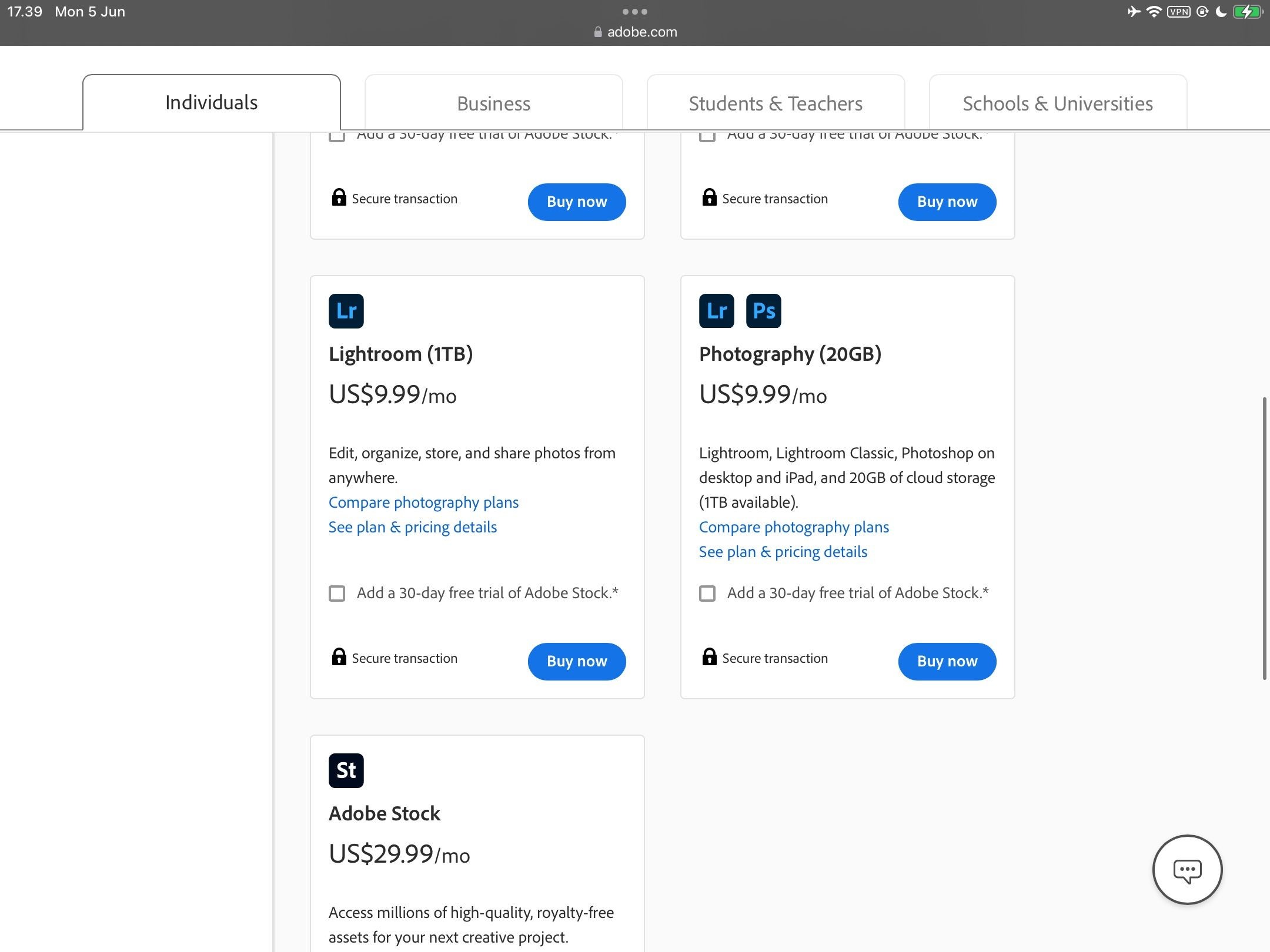 Tổng Quan Về Các Gói Lightroom Trên Adobe CC
Tổng Quan Về Các Gói Lightroom Trên Adobe CC - Nhấn Tiếp Tục khi bạn thấy trang cung cấp các tính năng bổ sung.
- Nhập địa chỉ email của bạn trước khi tiếp tục.
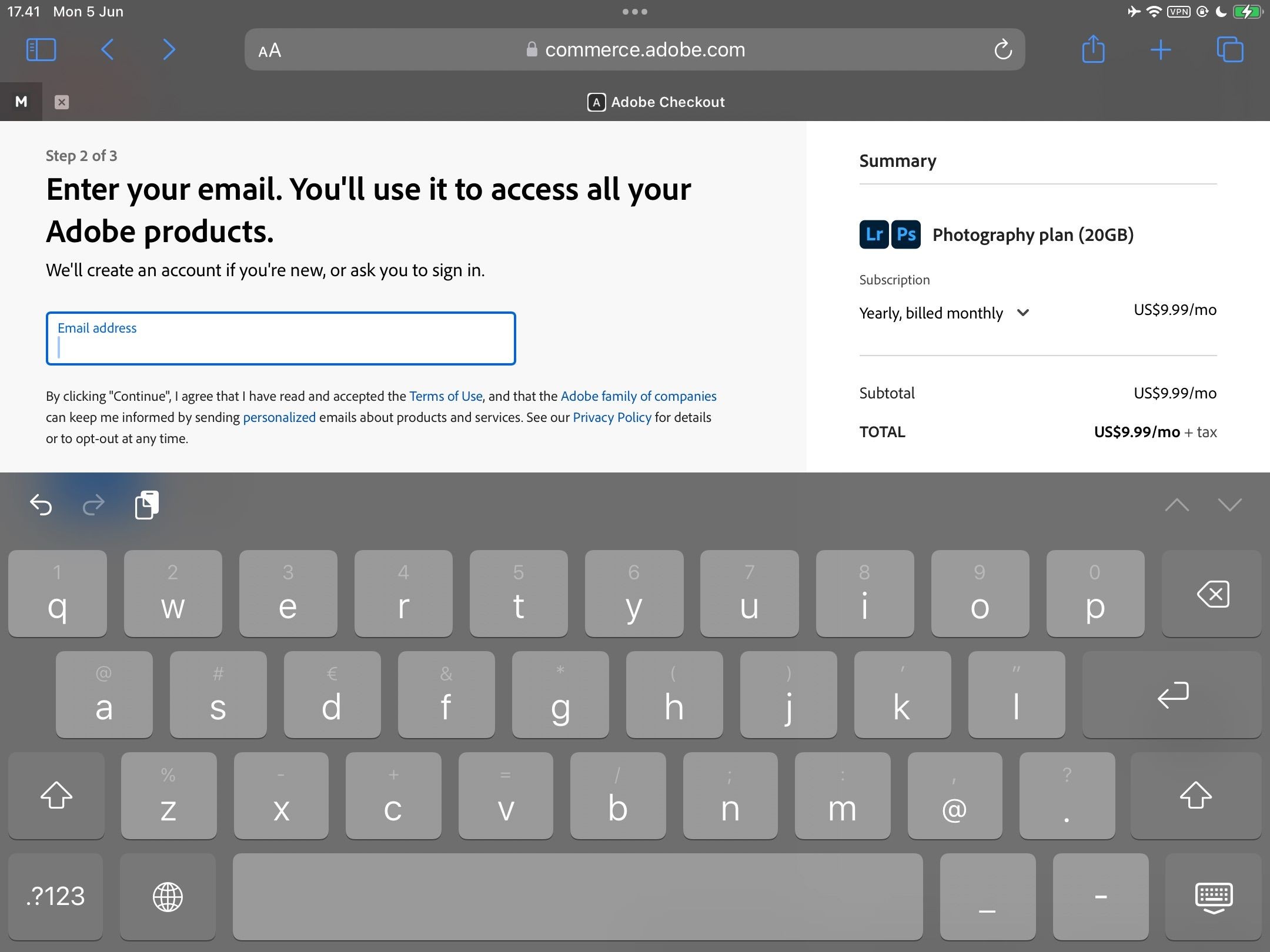 Nhập Địa Chỉ Email Trên Adobe CC Để Tạo Tài Khoản
Nhập Địa Chỉ Email Trên Adobe CC Để Tạo Tài Khoản - Chọn phương thức thanh toán ưa thích và tiến hành mua hàng. Đăng ký của bạn sẽ bắt đầu ngay lập tức.
Nếu bạn chọn gói toàn bộ Creative Cloud, hãy xem xét các bước đơn giản để làm chủ Adobe CC.
Cách Chỉnh Sửa Ảnh JPEG Trên Adobe Lightroom CC
Khi đã có Lightroom, bạn có thể bắt đầu chỉnh sửa ảnh JPEG của mình. Chúng tôi sẽ chia nhỏ các phần sau để bạn dễ dàng theo dõi.
1. Chuyển Ảnh Từ Máy Ảnh Vào Lightroom
Bạn có thể chuyển ảnh từ máy ảnh vào Lightroom bằng nhiều cách khác nhau. Một cách là tải ứng dụng điều khiển từ xa của máy ảnh và nhập ảnh qua Bluetooth. Quá trình này có thể khác nhau tùy thuộc vào nhà sản xuất, nhưng bạn có thể thêm các ảnh này vào Lightroom từ thư viện ảnh.
Cách khác, bạn có thể vào File > Thêm Ảnh (trên máy tính để bàn) hoặc biểu tượng ba chấm > Thêm Ảnh (trên smartphone/máy tính bảng). Chọn các bức ảnh bạn muốn nhập và xác nhận lựa chọn của bạn.
Lightroom CC không cho phép bạn xem trước ảnh, và đây là một trong những sự khác biệt cần xem xét giữa Lightroom Classic và Creative Cloud.
2. Thêm Preset
Preset là điểm khởi đầu tuyệt vời để chỉnh sửa màu sắc và độ sáng trong ảnh JPEG của bạn trên Lightroom. Bạn có thể điều chỉnh bất kỳ thanh trượt nào mà bạn không thích sau đó. Bạn có thể thêm cả preset của riêng bạn (lưu ý rằng chúng sẽ không tự động chuyển từ Lightroom Classic), cùng với nhiều preset khác được tạo bởi Adobe và người dùng khác.
Để thêm preset vào ảnh JPEG trong Lightroom CC:
- Vào biểu tượng Preset, nằm ngay dưới tùy chọn thanh trượt ở thanh công cụ bên phải.
- Chọn preset bạn muốn thêm. Trong trường hợp này, chúng tôi sẽ chọn một trong những tùy chọn được khuyến nghị.
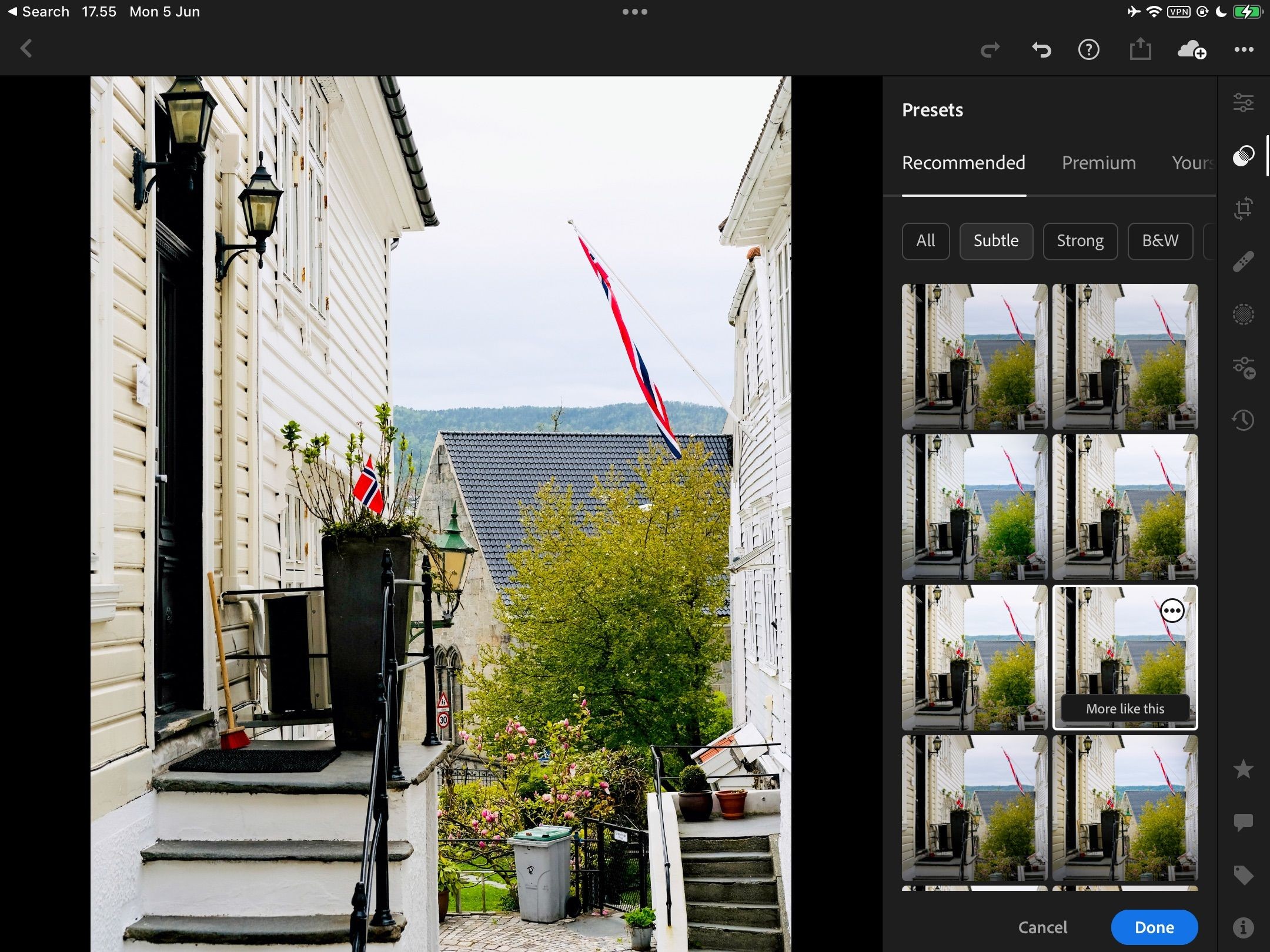 Chọn Preset Trong Lightroom Từ Danh Sách Các Tùy Chọn
Chọn Preset Trong Lightroom Từ Danh Sách Các Tùy Chọn - Nhấn Xong khi bạn hài lòng với lựa chọn của mình.
3. Chỉnh Sửa Khuyết Điểm
Đôi khi, các điểm khuyết sẽ xuất hiện trên ảnh của bạn—điều này có thể xảy ra với cả ảnh RAW và JPEG. Hầu hết thời gian, đó là do vấn đề với ống kính như hạt bụi hoặc giọt nước. May mắn thay, bạn có thể điều chỉnh những điều này trong Lightroom CC.
- Nhấp vào biểu tượng Chỉnh Sửa Khuyết Điểm, nằm dưới Cắt.
- Điều chỉnh thanh trượt Kích Thước Bàn Chải để thay đổi kích thước của bàn chải chỉnh sửa.
 Biểu Tượng Chỉnh Sửa Khuyết Điểm Trong Lightroom CC
Biểu Tượng Chỉnh Sửa Khuyết Điểm Trong Lightroom CC - Đảm bảo rằng bạn đã chọn Chữa Lành từ menu thả xuống màu xanh.
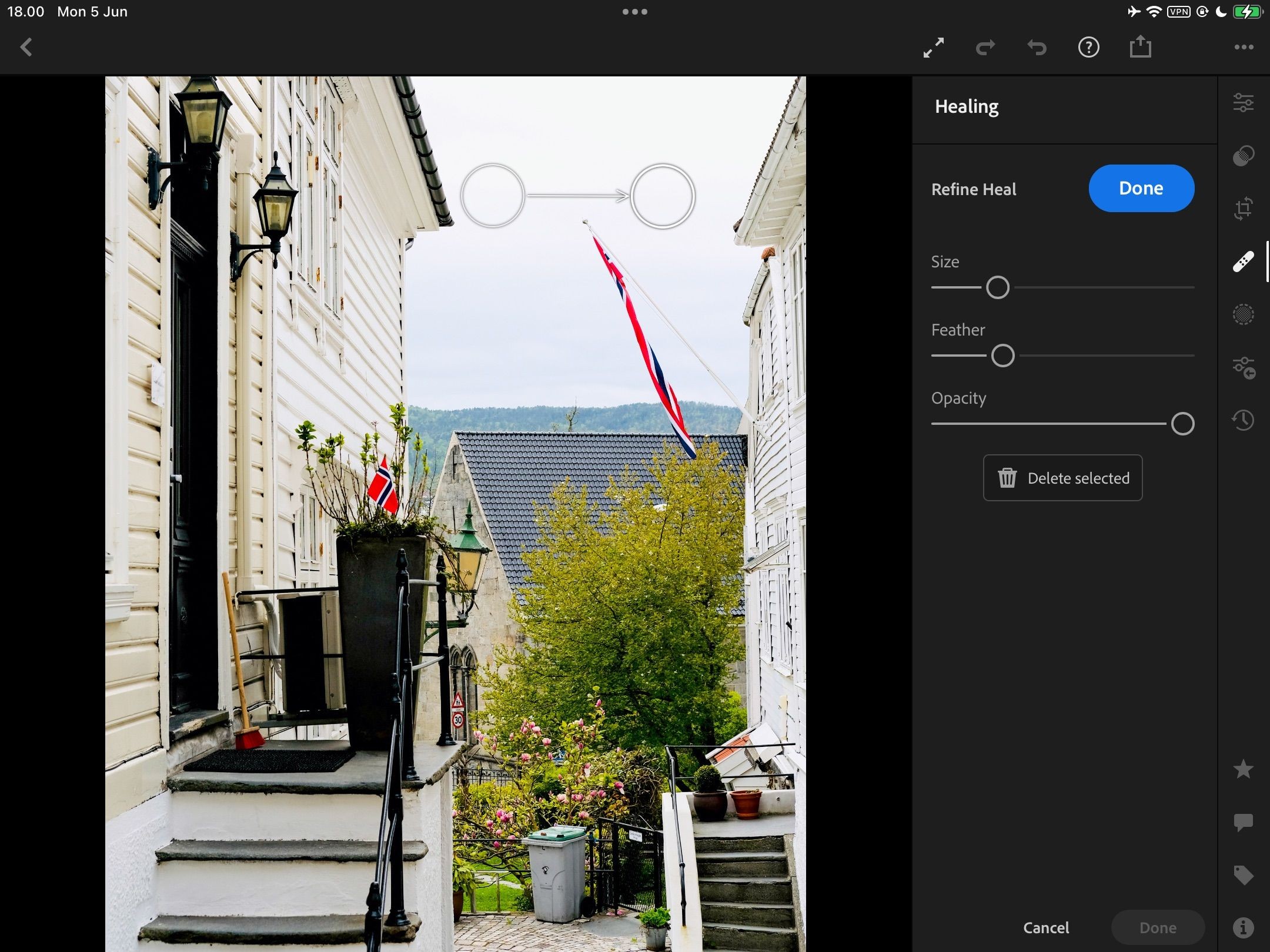 Chọn Chữa Lành Từ Menu Thả Xuống Trong Lightroom CC
Chọn Chữa Lành Từ Menu Thả Xuống Trong Lightroom CC - Nhấn vào phần của ảnh mà bạn muốn chữa lành. Nhấn Tinh Chỉnh nếu bạn cần điều chỉnh thêm, sau đó nhấn Xong khi bạn đã hoàn tất.
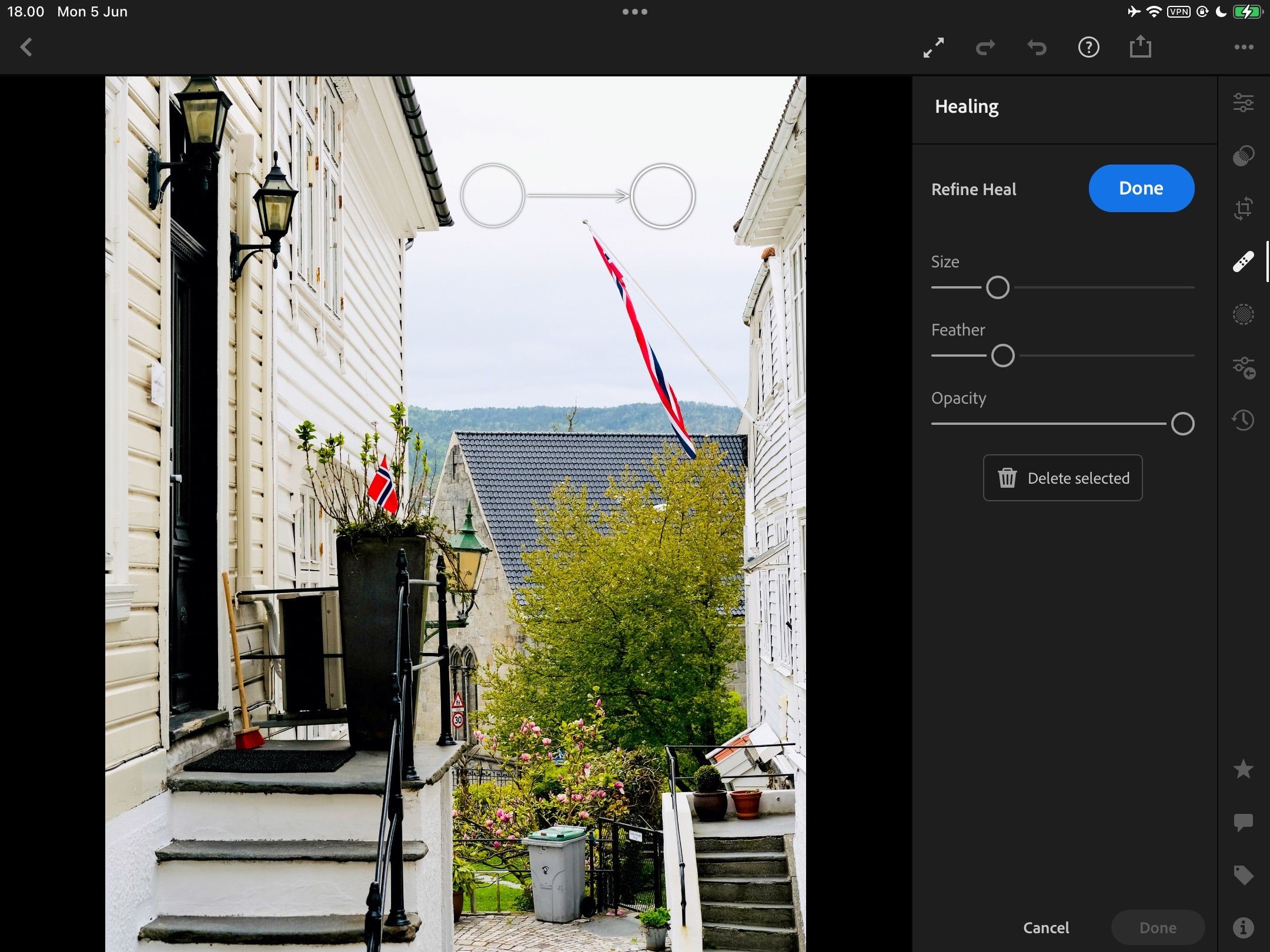 Tinh Chỉnh Một Điểm Chữa Lành Trong Ảnh Lightroom CC
Tinh Chỉnh Một Điểm Chữa Lành Trong Ảnh Lightroom CC - Trên tab Chỉnh Sửa Khuyết Điểm chính, nhấp vào Xong lần nữa.
4. Chỉnh Sửa Ánh Sáng
Bạn có thể khắc phục nhiều vấn đề phổ biến của máy ảnh trong Lightroom, bao gồm cả các vấn đề về ảnh bị thiếu sáng hoặc quá sáng. Ứng dụng cho phép bạn điều chỉnh độ phơi sáng, tương phản, điểm sáng và nhiều hơn nữa. Ngoài ra, bạn có thể điều chỉnh biểu đồ Tone Curve để phù hợp hơn với nhu cầu của mình.
Để thực hiện các điều chỉnh dựa trên ánh sáng trong Lightroom, hãy làm theo các hướng dẫn sau:
- Nhấn vào biểu tượng thanh trượt, nằm ngay đầu thanh công cụ bên phải.
- Mở rộng phần Ánh Sáng.
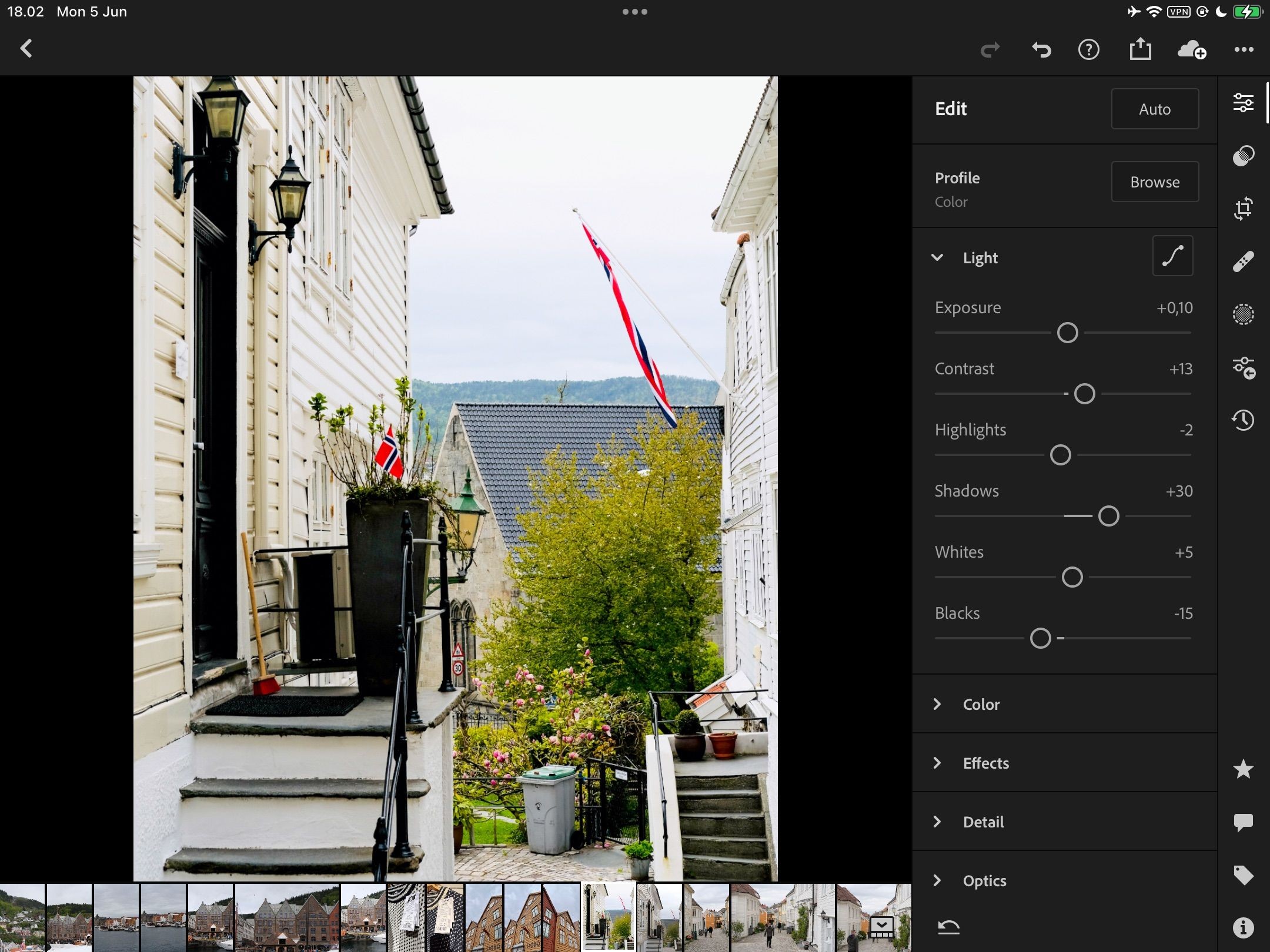 Chỉnh Sửa Ánh Sáng Trong Ảnh Lightroom CC
Chỉnh Sửa Ánh Sáng Trong Ảnh Lightroom CC - Điều chỉnh các thanh trượt theo sở thích của bạn. Nhấn vào công cụ đường cong để điều chỉnh khu vực này của ảnh.
5. Điều Chỉnh Màu Sắc
Sau khi đã thực hiện các điều chỉnh cơ bản về độ phơi sáng, bạn có thể thực hiện nhiều thay đổi khác nhau đối với màu sắc trong ảnh của mình. Ngoài việc điều chỉnh độ sống động và độ bão hòa (cả tổng thể và cho từng màu), bạn có thể điều chỉnh màu sắc của ảnh.
Hãy bắt đầu bằng cách xem cách bạn có thể thay đổi độ sống động và độ bão hòa của toàn bộ ảnh:
- Nhấp vào biểu tượng thanh trượt và mở rộng Màu Sắc.
- Di chuyển các thanh trượt Độ Sống Động và Độ Bão Hòa theo ý muốn. Bạn cũng có thể điều chỉnh Nhiệt Độ và Màu Sắc.
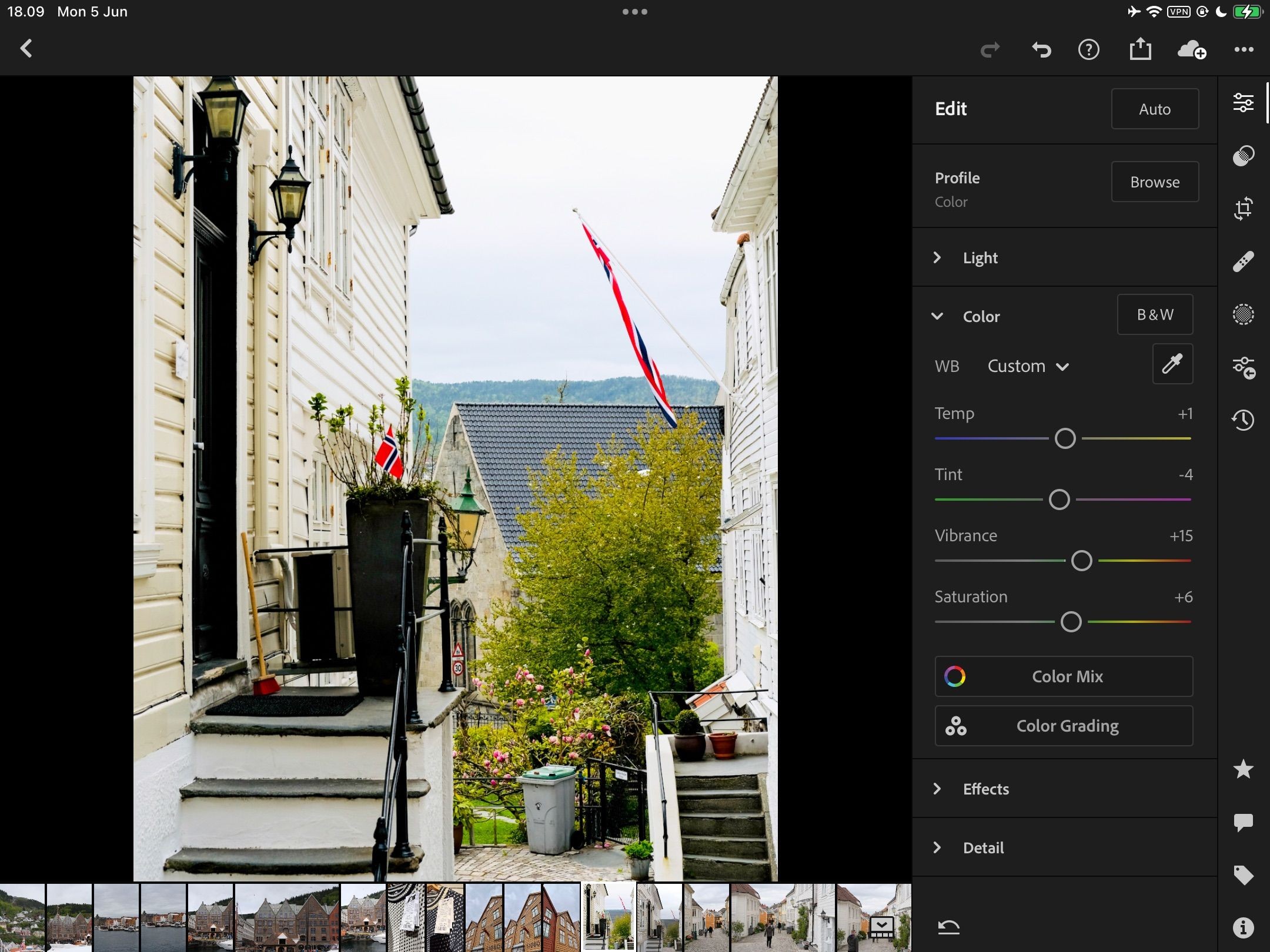 Chỉnh Sửa Độ Sống Động Và Độ Bão Hòa Trong Lightroom CC
Chỉnh Sửa Độ Sống Động Và Độ Bão Hòa Trong Lightroom CC
Để thay đổi sắc độ, độ bão hòa và độ sáng cho từng màu, mở rộng Phối Màu. Bạn có thể điều chỉnh từng màu bằng cách nhấn vào nó.
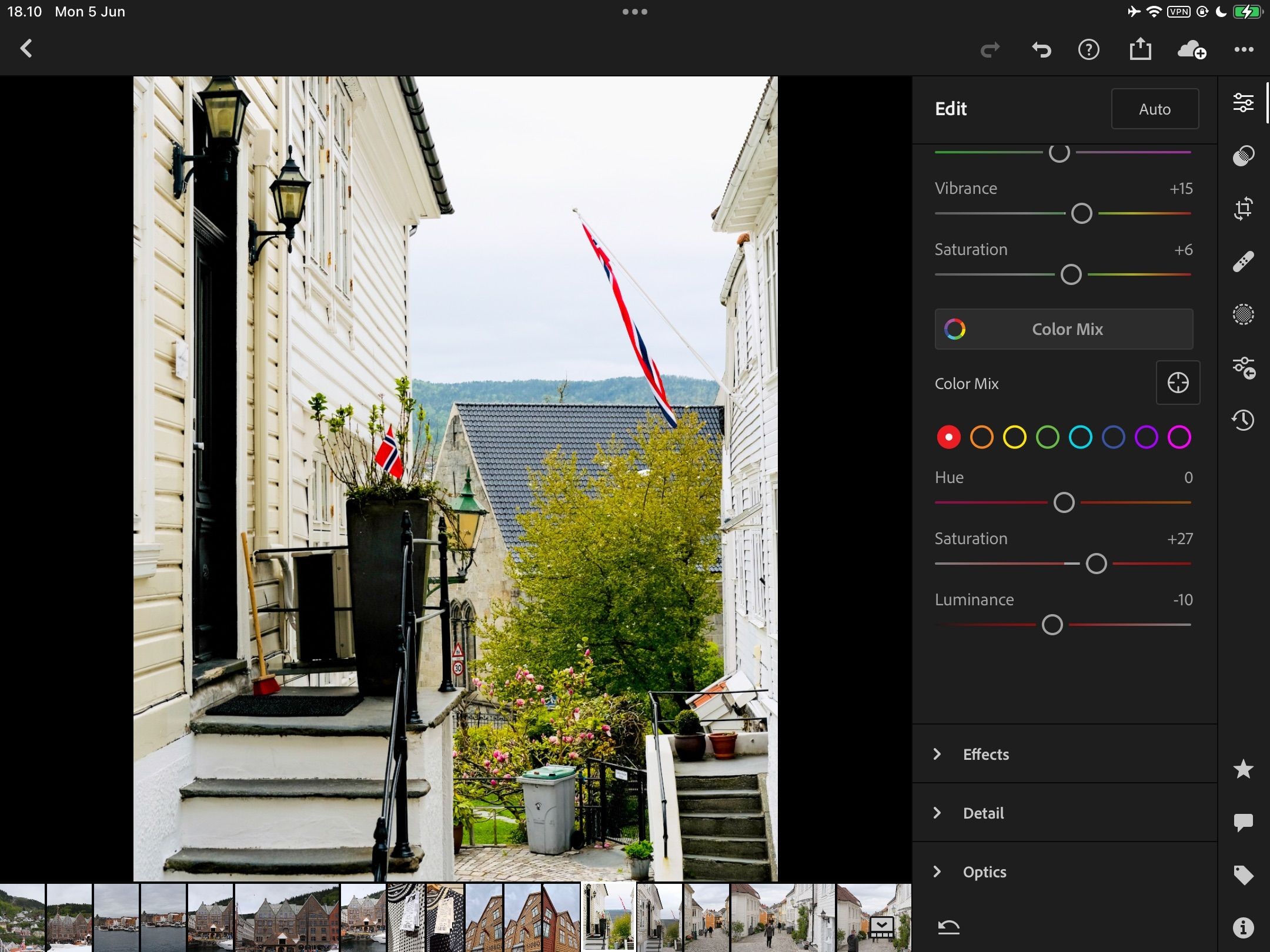 Chỉnh Sửa Từng Màu Trong Lightroom CC
Chỉnh Sửa Từng Màu Trong Lightroom CC
Để điều chỉnh màu sắc, hãy làm theo các bước sau:
- Vào biểu tượng thanh trượt, sau đó Màu Sắc, và nhấp vào Điều Chỉnh Màu Sắc.
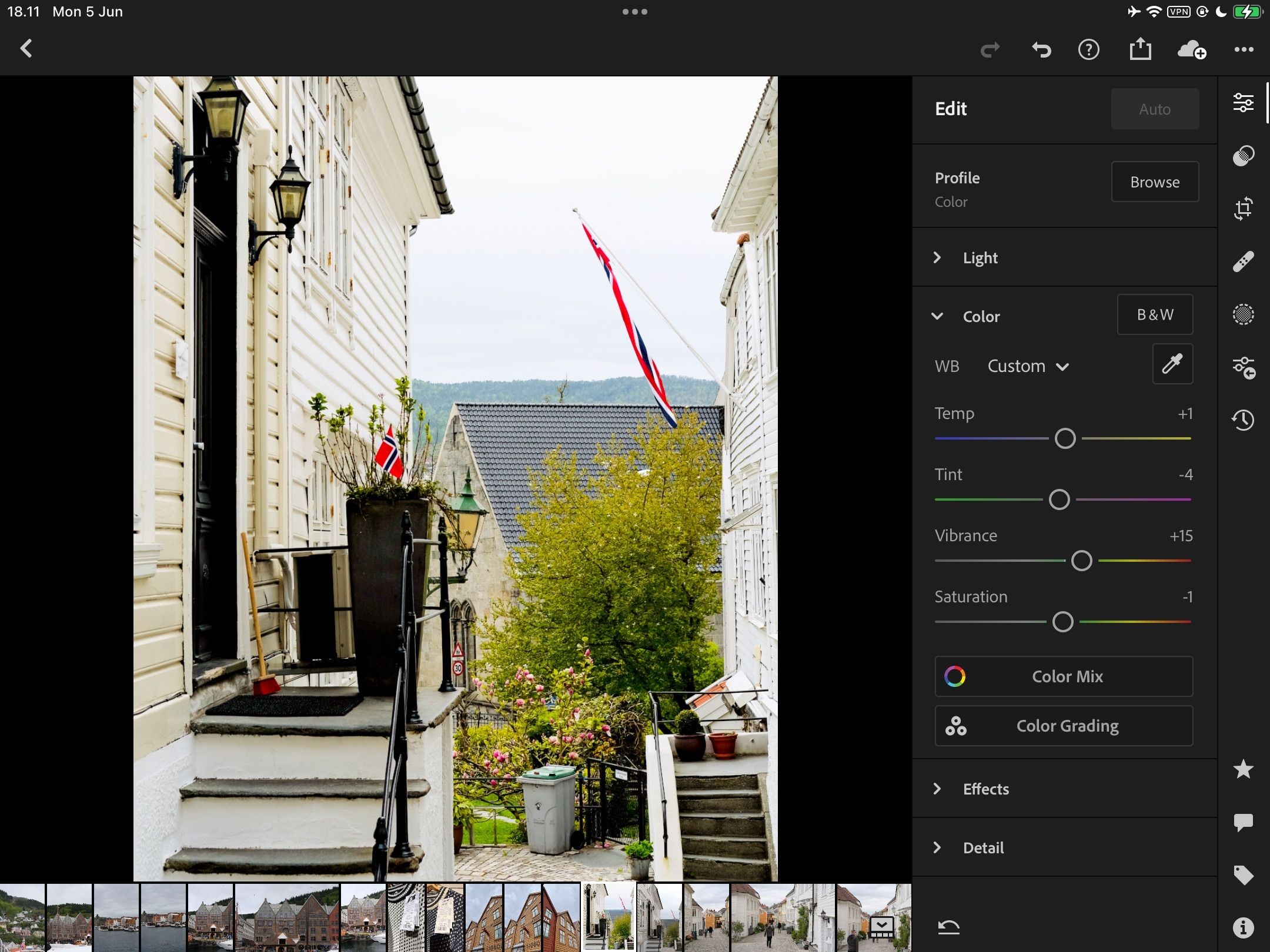 Cách Chọn Điều Chỉnh Màu Sắc Trong Lightroom CC
Cách Chọn Điều Chỉnh Màu Sắc Trong Lightroom CC - Điều chỉnh từng bánh xe màu theo ý bạn.
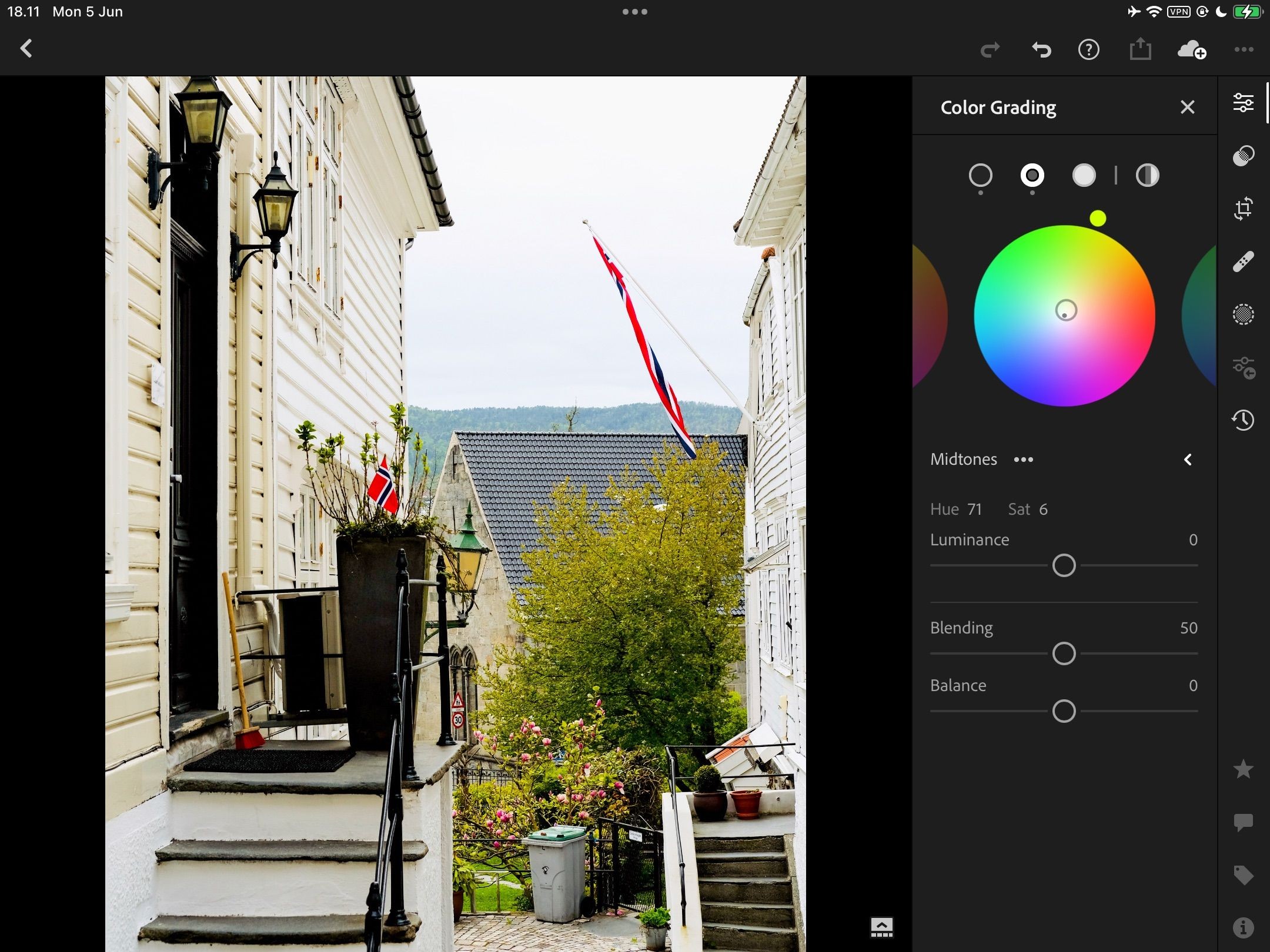 Cách Chỉnh Sửa Bánh Xe Màu Trong Lightroom CC
Cách Chỉnh Sửa Bánh Xe Màu Trong Lightroom CC
6. Hoàn Thiện Cuối Cùng
Trước khi xuất ảnh, bạn nên thực hiện các điều chỉnh cuối cùng để làm cho ảnh JPEG của bạn thực sự nổi bật. Để cắt ảnh, hãy vào biểu tượng cắt và mở rộng Tỷ Lệ để chọn kích thước ảnh của bạn. Đối với Instagram, chọn tỷ lệ 4 x 5.
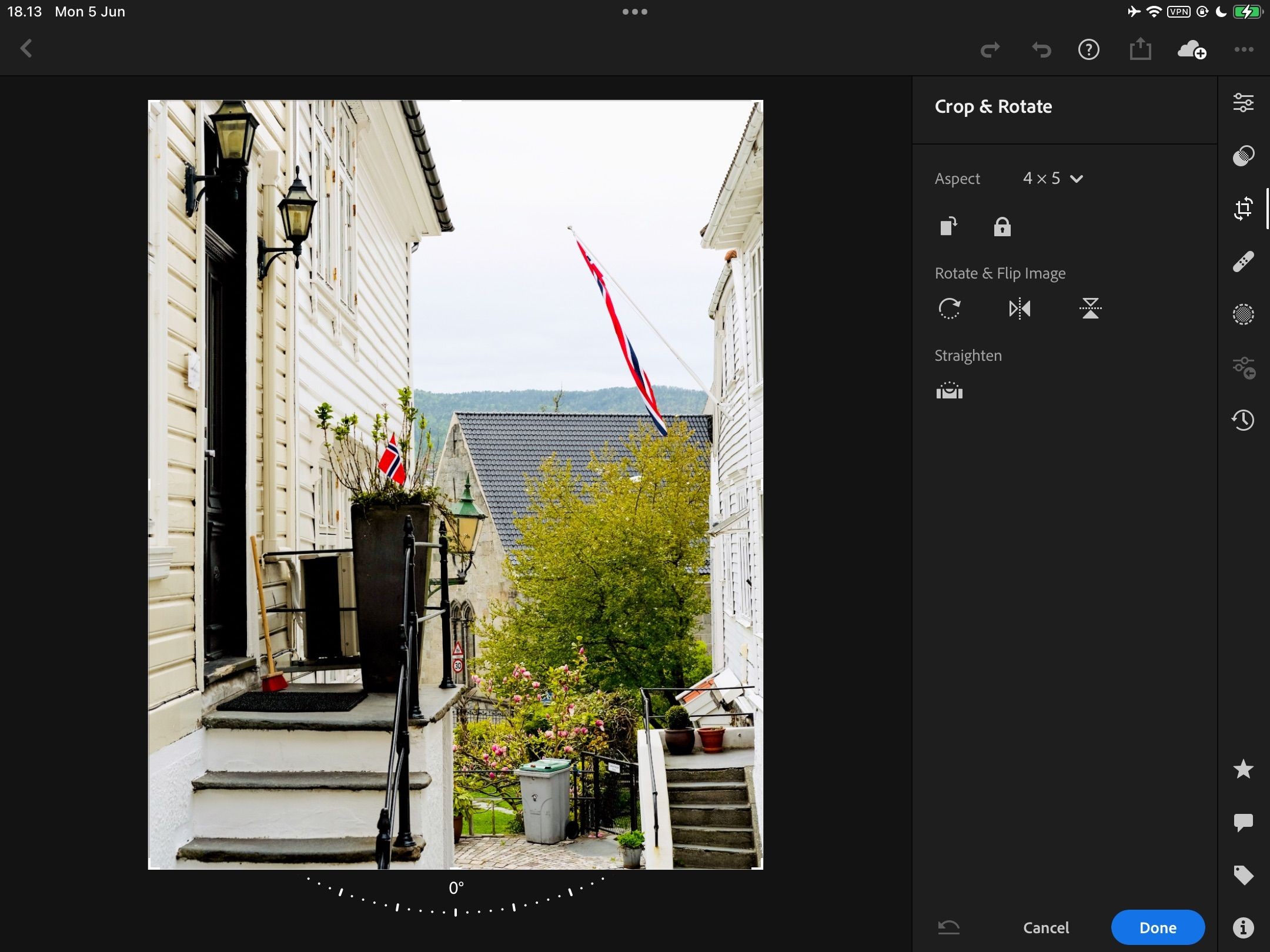 Các Tỷ Lệ Cắt Trong Lightroom CC
Các Tỷ Lệ Cắt Trong Lightroom CC
Bạn có thể làm thẳng ảnh bằng cách nhấn vào biểu tượng dưới phần Làm Thẳng.
Để loại bỏ hiện tượng nhiễu màu, hãy vào Quang Học > Loại Bỏ Nhiễu Màu. Tại đây, bạn cũng sẽ tìm thấy Kích Hoạt Chỉnh Sửa Ống Kính.
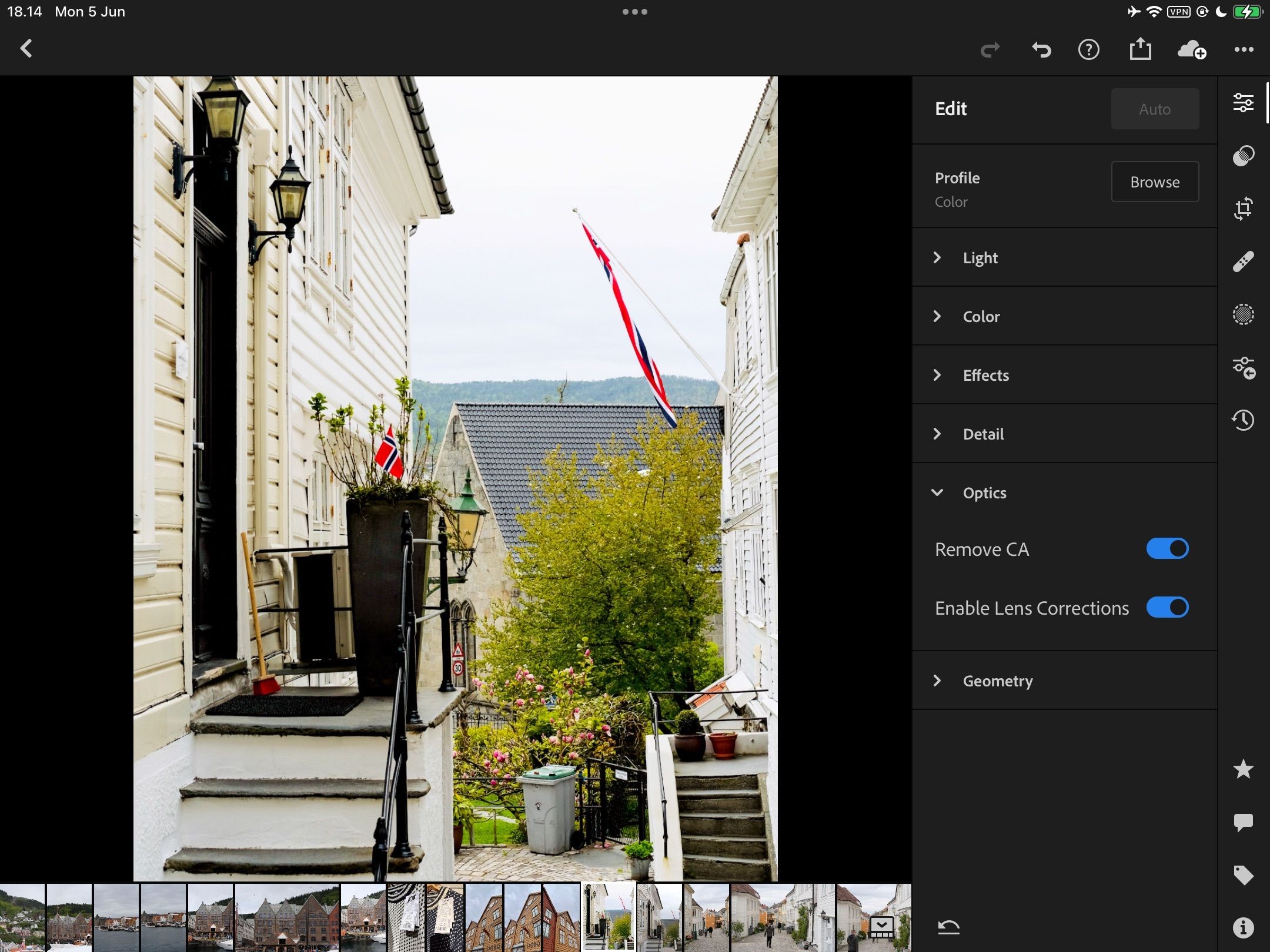 Loại Bỏ Nhiễu Màu Trong Lightroom CC
Loại Bỏ Nhiễu Màu Trong Lightroom CC
Dưới phần Chi Tiết, bạn sẽ tìm thấy:
- Làm Sắc Nét
- Giảm Nhiễu
- Giảm Nhiễu Màu.
Điều chỉnh các thanh trượt cho từng mục trên cho đến khi bạn hài lòng với kết quả.
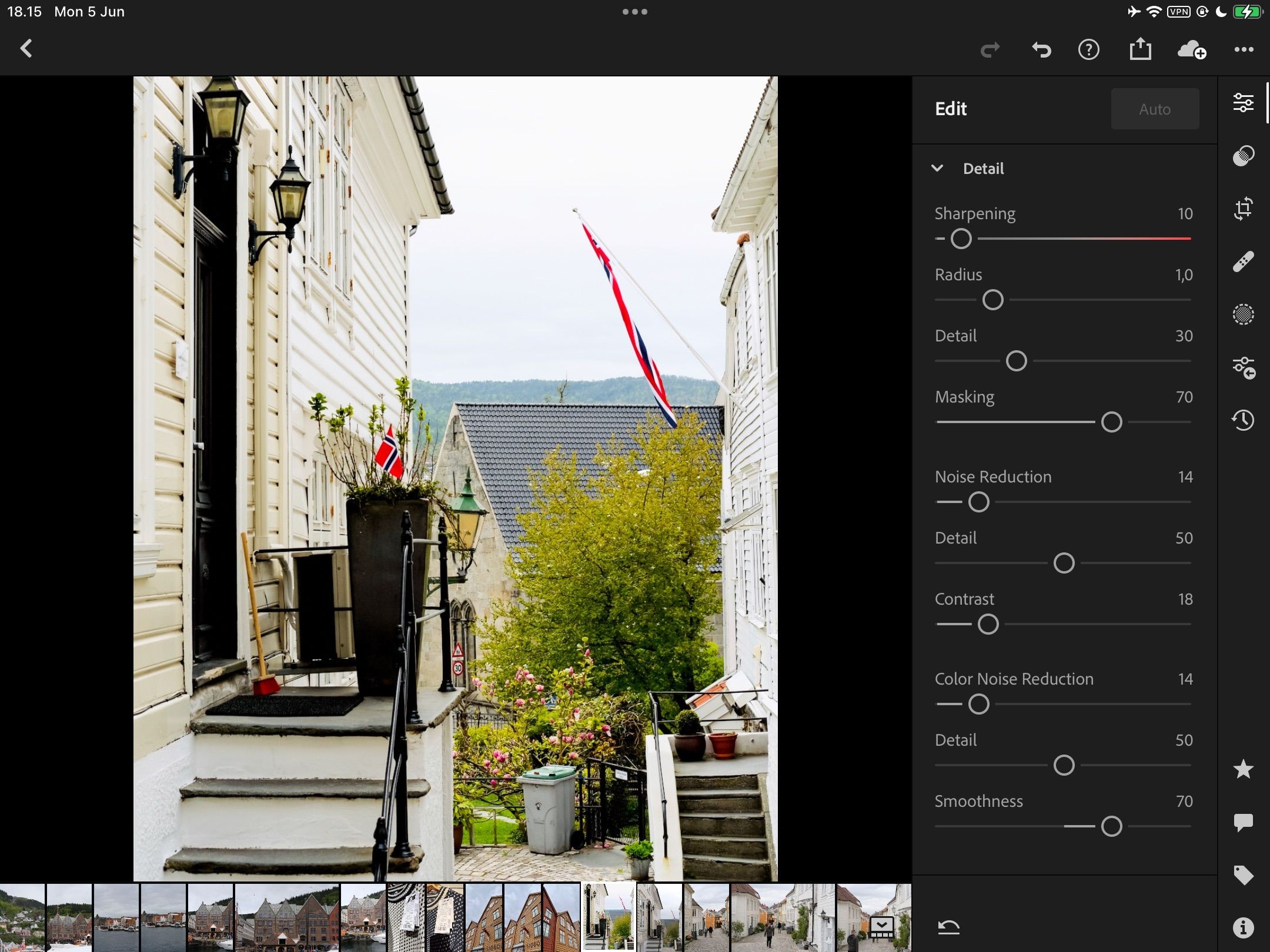 Cách Làm Sắc Nét Ảnh Trong Lightroom CC
Cách Làm Sắc Nét Ảnh Trong Lightroom CC
Nếu bạn muốn che phủ các khu vực đã làm sắc nét của ảnh, hãy trượt Che Phủ trong khi giữ ảnh để xem các khu vực bạn đang ảnh hưởng; xem hình minh họa dưới đây.
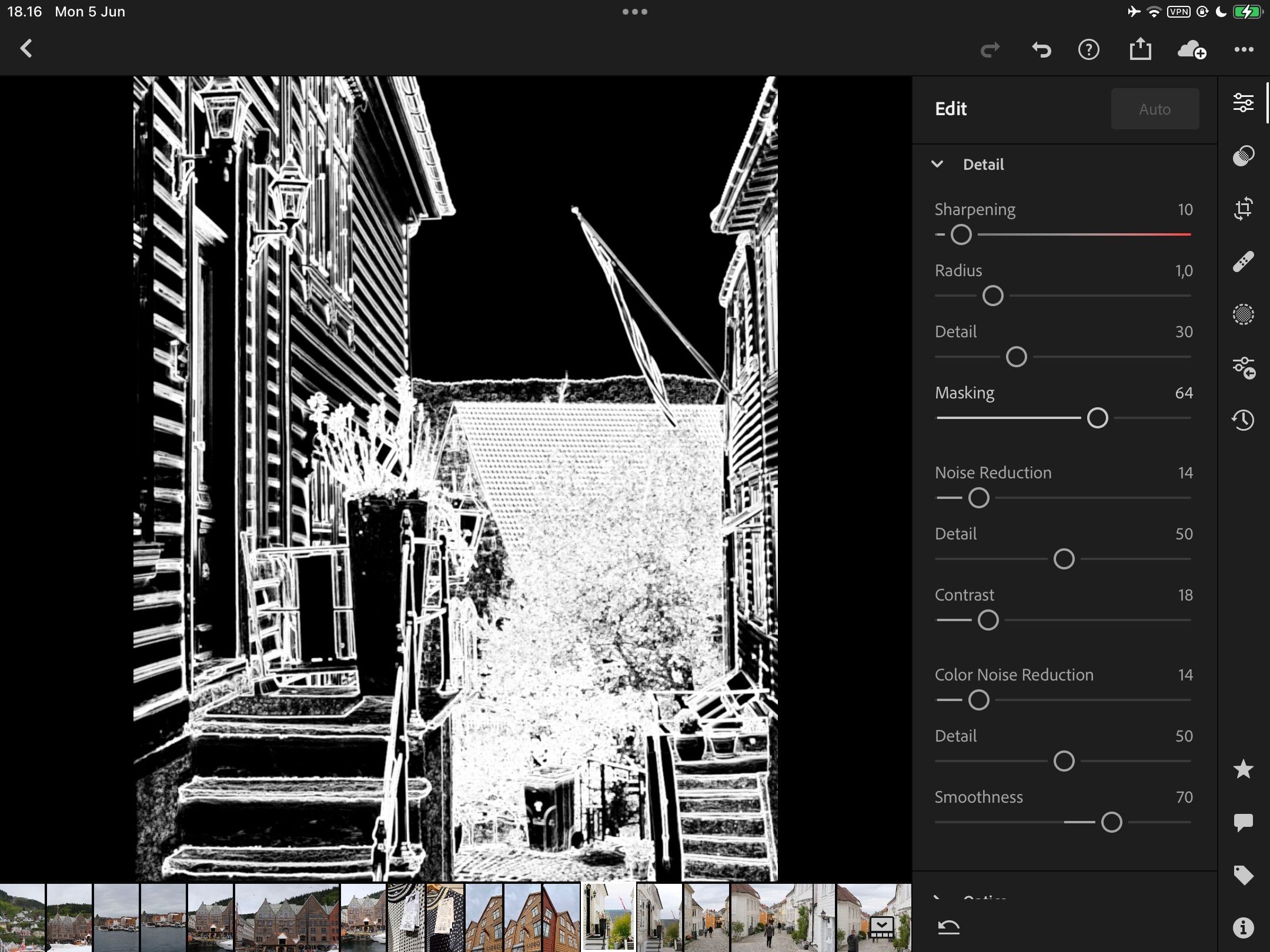 Che Phủ Ảnh Trong Lightroom CC
Che Phủ Ảnh Trong Lightroom CC
7. Xuất Ảnh
Sau khi đã chỉnh sửa xong ảnh, bạn sẵn sàng xuất chúng và chia sẻ với thế giới. Bạn cũng có thể tiếp tục chỉnh sửa nếu muốn.
Để xuất ảnh JPEG từ Lightroom CC trên máy tính bảng hoặc smartphone:
- Nhấn vào biểu tượng Lưu ở đầu màn hình.
- Chọn Xuất Vào Thư Viện Ảnh. Ngoài ra, bạn có thể nhấp vào Chỉnh Sửa Trong Photoshop nếu bạn đã tải ứng dụng đó.
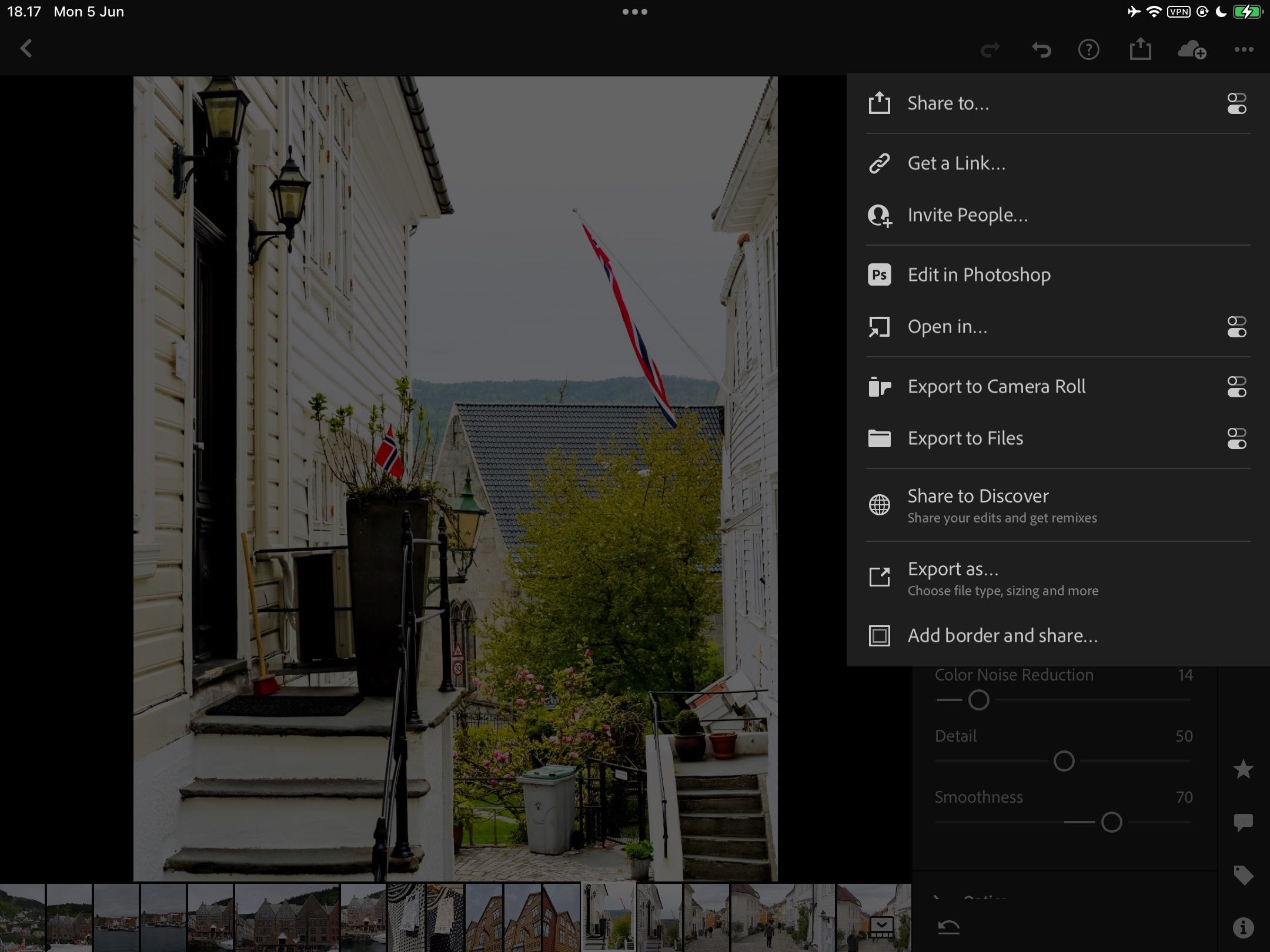 Xuất Ảnh Từ Lightroom CC
Xuất Ảnh Từ Lightroom CC
Nếu bạn muốn thay đổi cài đặt xuất, hãy vào Xuất Dưới Dạng… và chọn chất lượng ảnh, kích thước và loại tệp của bạn. Tại đây, bạn cũng có thể thêm watermark.
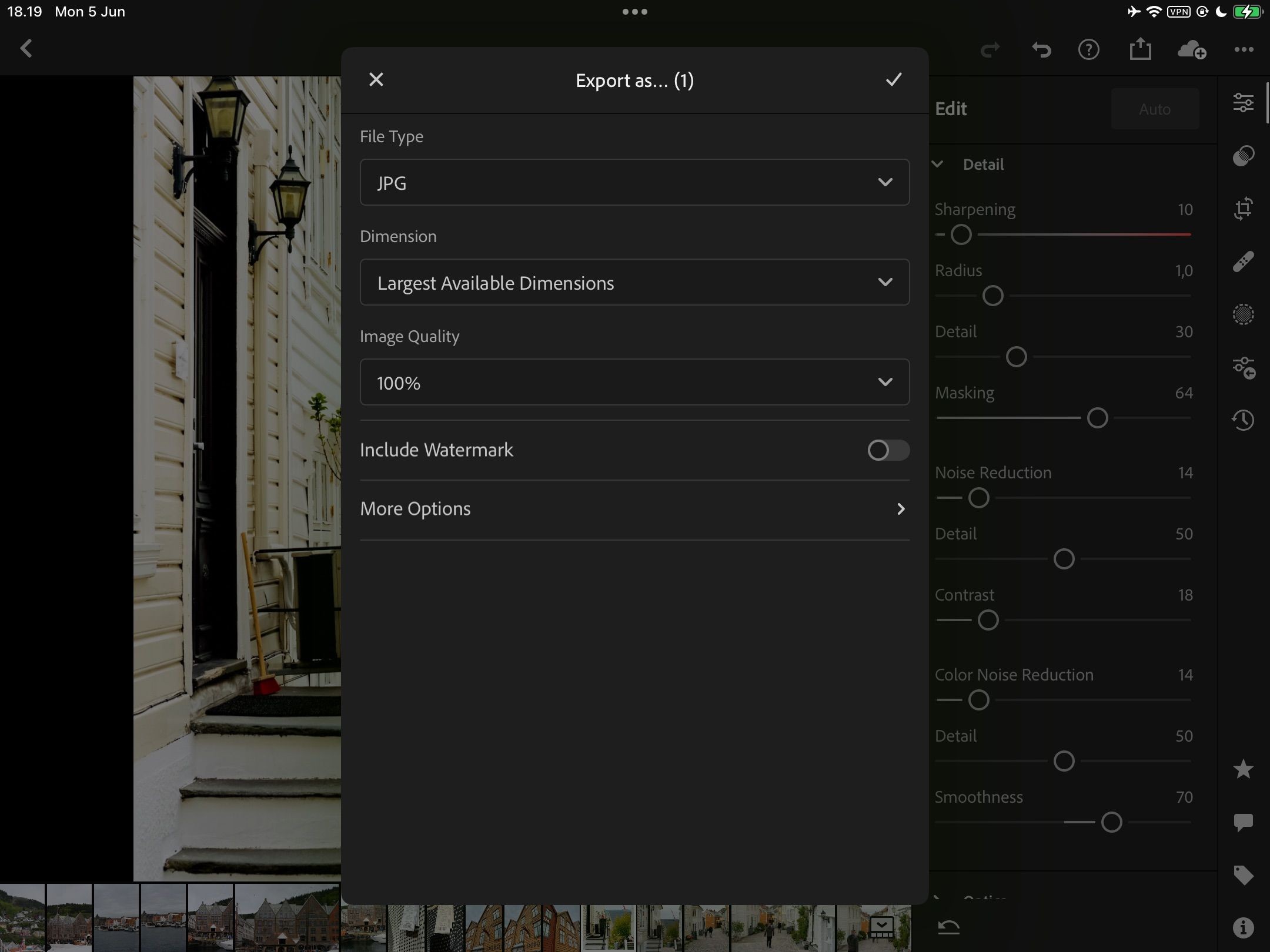 Chỉnh Sửa Cài Đặt Xuất Trong Lightroom CC
Chỉnh Sửa Cài Đặt Xuất Trong Lightroom CC
Để xuất ảnh JPEG từ Lightroom CC trên máy tính:
- Vào File > Xuất.
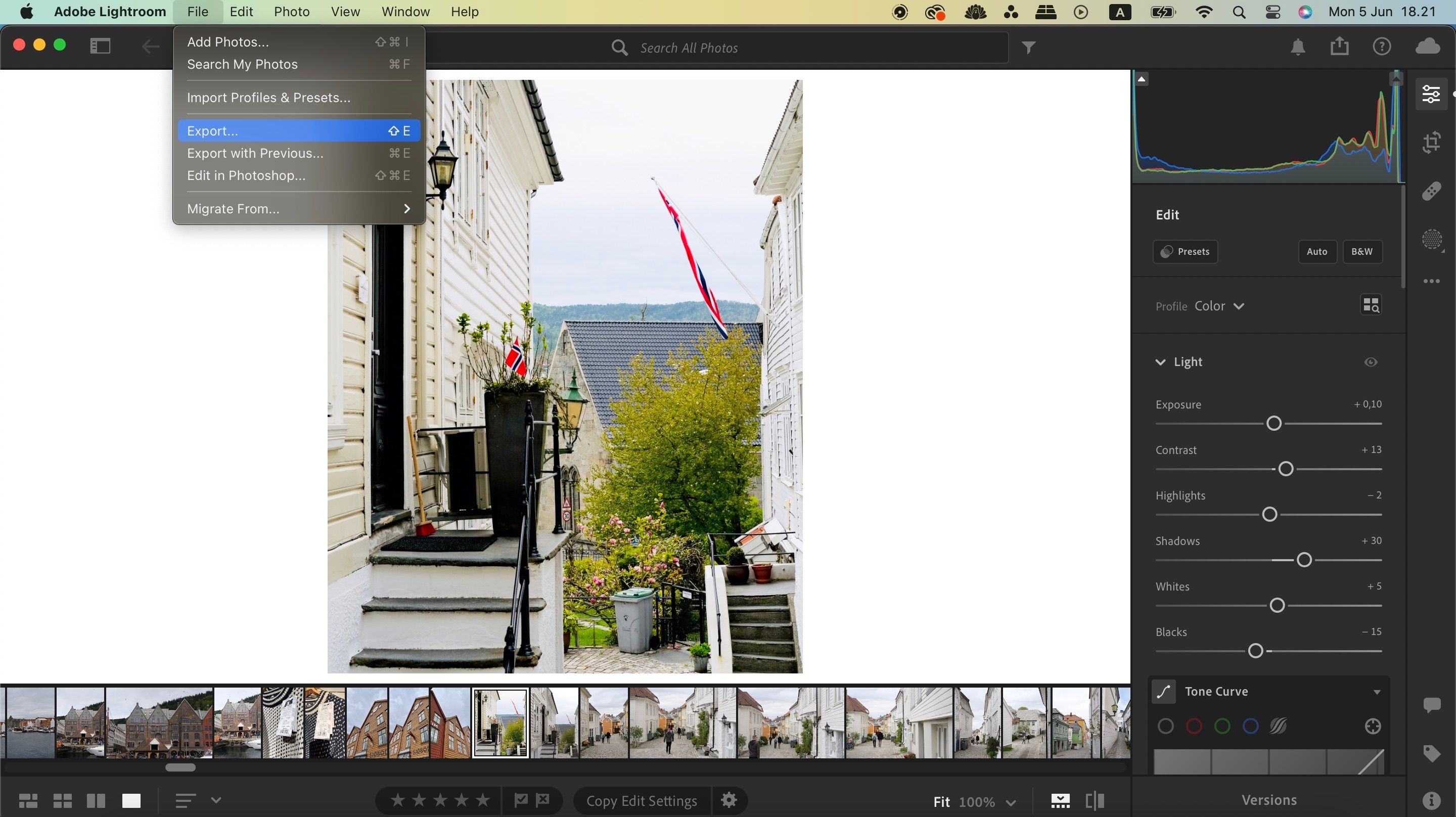 File Và Xuất Trong Lightroom Cho Máy Tính
File Và Xuất Trong Lightroom Cho Máy Tính - Chọn cài đặt xuất của bạn trước khi nhấp vào Xuất [số] Ảnh.
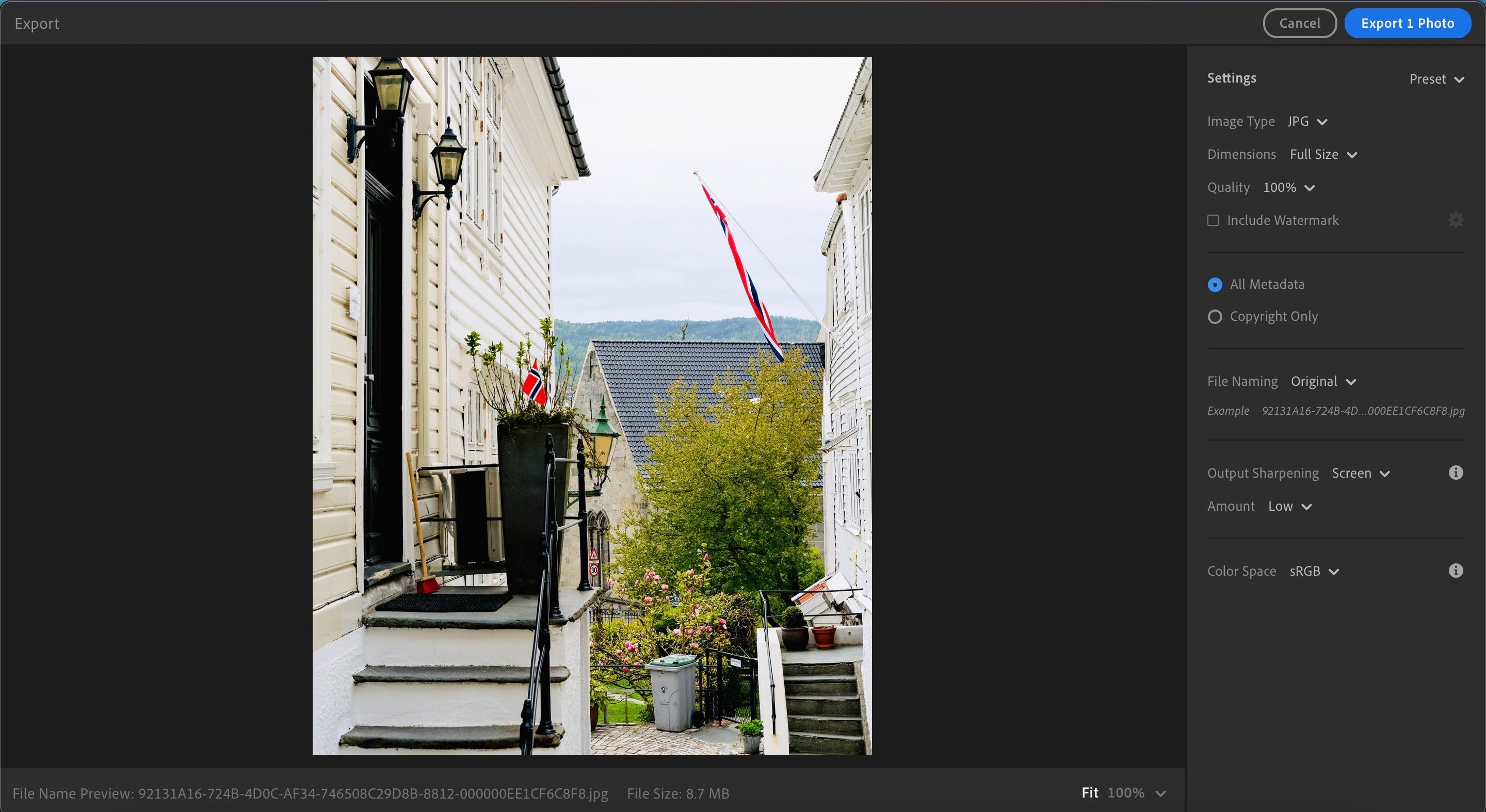 Xuất Ảnh Từ Lightroom CC Cho Máy Tính
Xuất Ảnh Từ Lightroom CC Cho Máy Tính
Để tiếp tục chỉnh sửa ảnh trong Photoshop, hãy vào File > Chỉnh Sửa Trong Photoshop thay vì xuất. Bạn sẽ cần có Photoshop trong gói đăng ký Adobe CC của mình.
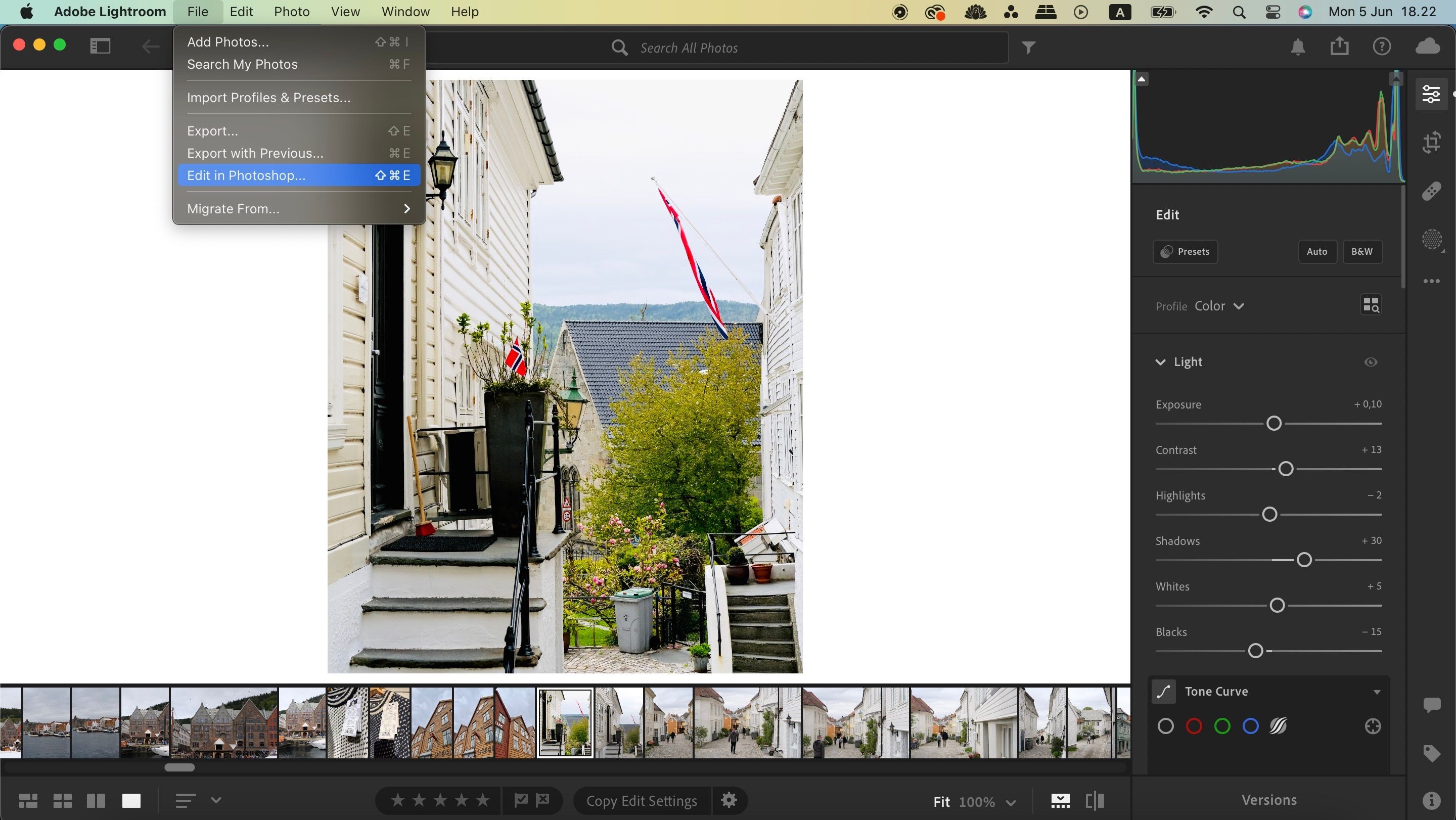 Tiếp Tục Chỉnh Sửa Ảnh Lightroom CC Trong Photoshop
Tiếp Tục Chỉnh Sửa Ảnh Lightroom CC Trong Photoshop
1. Tại sao nên chọn chỉnh sửa ảnh JPEG thay vì RAW?
Ảnh JPEG dễ dàng chỉnh sửa và không yêu cầu nhiều thời gian như ảnh RAW. Nếu bạn cần chỉnh sửa nhanh chóng và tiện lợi, JPEG là lựa chọn tốt.
2. Lightroom CC có thể chỉnh sửa ảnh trên nhiều thiết bị không?
Đúng vậy, Lightroom CC cho phép bạn chỉnh sửa ảnh trên smartphone, máy tính bảng và máy tính để bàn.
3. Làm thế nào để thêm preset vào ảnh trong Lightroom CC?
Bạn có thể thêm preset bằng cách vào biểu tượng Preset trong thanh công cụ bên phải và chọn preset bạn muốn áp dụng.
4. Có thể chỉnh sửa ánh sáng và màu sắc trong Lightroom CC không?
Đúng vậy, Lightroom CC cung cấp nhiều công cụ để điều chỉnh ánh sáng và màu sắc, bao gồm độ phơi sáng, tương phản, độ sống động, và điều chỉnh màu sắc.
5. Làm thế nào để xuất ảnh từ Lightroom CC?
Bạn có thể xuất ảnh bằng cách nhấn vào biểu tượng Lưu và chọn Xuất Vào Thư Viện Ảnh trên thiết bị di động, hoặc vào File > Xuất trên máy tính.
6. Có thể tiếp tục chỉnh sửa ảnh trong Photoshop sau khi sử dụng Lightroom CC không?
Đúng vậy, bạn có thể chọn Chỉnh Sửa Trong Photoshop từ Lightroom CC nếu bạn có Photoshop trong gói đăng ký Adobe CC của mình.
7. Làm thế nào để loại bỏ nhiễu màu trong ảnh?
Bạn có thể loại bỏ nhiễu màu bằng cách vào Quang Học > Loại Bỏ Nhiễu Màu trong Lightroom CC.
Đừng Ngại Chỉnh Sửa Ảnh JPEG Thay Vì RAW Trong Lightroom
Ảnh RAW cung cấp nhiều linh hoạt hơn trong việc chỉnh sửa, nhưng ảnh JPEG rất tiện lợi trong các tình huống mà bạn không muốn dành quá nhiều thời gian chỉnh sửa. Với Lightroom CC, bạn có nhiều công cụ giúp ảnh của bạn trông đẹp hơn.
Lightroom CC cũng rất tiện lợi cho việc chỉnh sửa khi di chuyển. Và bây giờ bạn đã đọc hướng dẫn này, bạn có một quy trình làm việc hữu ích để điều chỉnh ảnh và tạo ra kết quả mà bạn hài lòng.